将电脑连接到电视上,是一个提升娱乐或工作效率的好方法,无论是想在大屏幕上观看电影、玩游戏,还是进行商务演示,这个过程其实很简单,作为一名经常处理这类设置的网站站长,我会分享实用步骤和常见问题解决,帮助您轻松上手,整个过程涉及有线或无线连接方式,选择哪种取决于您的设备和需求,下面,我会一步步讲解,确保您操作顺利。
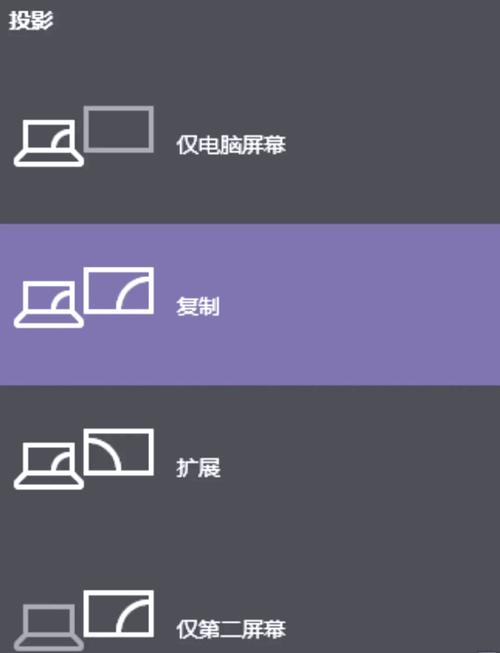
检查您的设备接口,大多数现代电视和电脑都支持多种连接选项,最常见的是HDMI端口,HDMI能同时传输高清视频和音频信号,操作简便,如果您的电脑有HDMI输出口(通常在侧面或背面),电视也有HDMI输入口,那么一根HDMI线就能搞定,购买时,选择标准长度的线缆即可,过长可能导致信号衰减,另一种有线方式是VGA连接,适合较旧的设备,但需额外音频线来处理声音,DVI接口也可用,但同样需要辅助音频支持,确认接口后,关闭电脑和电视电源,避免短路风险。
进行物理连接,以HDMI为例:取一根HDMI线,一端插入电脑的输出端口,另一端插入电视的输入端口,确保插头完全到位,避免松动,开启电视和电脑,电视可能需要手动切换到正确的HDMI源,使用遥控器上的“输入”或“源”按钮,选择对应的HDMI通道(如HDMI 1或HDMI 2),电脑启动后,系统通常会自动检测外部显示器,在Windows电脑上,右键点击桌面空白处,选择“显示设置”,您会看到“多显示器”选项,设置为“扩展”模式(让电视作为第二屏幕),或“复制”模式(镜像电脑屏幕),Mac用户则进入“系统偏好设置” > “显示器”,调整类似选项,测试一下,如果画面显示正常,恭喜您!连接成功。

如果遇到画面不显示或分辨率问题,别着急,常见原因是分辨率不匹配,在显示设置中,调整电视的分辨率至推荐值(通常1920x1080),如果画面模糊,尝试更新显卡驱动程序:在Windows上,通过设备管理器查找显卡驱动;Mac上使用软件更新,另一个陷阱是音频输出:有时声音仍从电脑扬声器发出,这时,在电脑的音频设置里,将输出设备改为电视,Windows用户右键点击任务栏声音图标,选择“播放设备”,然后启用电视音频,确保HDMI线质量良好,劣质线缆可能引起信号中断。
无线连接是更灵活的替代方案,适合不想布线的情况,主流方式包括Miracast(Windows设备支持)、Chromecast或AirPlay(Apple设备),以Miracast为例:确保电视支持无线显示功能(部分智能电视内置),或通过外接适配器如Microsoft Wireless Display Adapter,在Windows电脑上,按下Win + K快捷键,搜索可用设备,选择您的电视名称,连接后,屏幕会实时镜像到电视,Chromecast需要Google设备:插入电视后,安装Google Home应用配对,然后在Chrome浏览器点击“投射”图标,AirPlay则用于Mac或iPhone,电视需支持AirPlay 2或使用Apple TV盒子,无线连接的优点是便捷,但可能受网络干扰,导致延迟或卡顿,建议在5GHz Wi-Fi环境下操作,以提升稳定性。

实际使用中,一些小技巧能优化体验,玩游戏时,开启“游戏模式”减少输入延迟;演示文档时,设置电视为主屏幕避免误操作,安全问题也很重要:避免在公共网络使用无线连接,以防数据泄露,定期检查线缆状态,磨损的线材及时更换,从我的经验看,HDMI有线连接最可靠,适合长期固定设置,而无线方式更适合临时使用,如果您预算允许,投资一根高质量HDMI线和适配器,能省去很多麻烦,选择哪种方法取决于您的场景——家庭影院推荐有线,移动办公则倾向无线,耐心操作,一步步来,您就能享受大屏幕的乐趣了。









评论列表 (0)